Uno de los grandes aspectos de OneDesk es el nivel de personalización que admite. Con OneDesk, puede configurar estados, formularios, flujos de trabajo únicos y mucho más. Independientemente de la industria en la que trabaje, OneDesk se puede configurar de varias maneras para satisfacer sus necesidades. En el blog de hoy, hablaré sobre una función útil que puede usar para configurar su cuenta.
Acerca de los campos personalizados
Los campos personalizados son propiedades que se pueden agregar a paneles de detalles, formularios de creación interna o formularios web orientados al cliente. Los campos personalizados proporcionan una forma de capturar o almacenar información adicional y especializada. Por ejemplo, un campo personalizado puede estar en el panel de detalles de un ticket. En este caso el campo estará disponible para que los agentes lo llenen cuando trabajen en la resolución del ticket.
Además de almacenar o capturar información, los campos personalizados también se pueden usar para:
- Automatizaciones de flujo de trabajo
- Propiedades dinámicas en plantillas de correo electrónico
- Informes
- Vistas de obras personalizadas
¿Por qué usar un campo personalizado?
Sus elementos de trabajo, perfiles de usuario, perfiles de clientes, etc., tienen una serie de propiedades predeterminadas. Por ejemplo, los tickets tienen propiedades como el estado y la descripción. Pero cada empresa es diferente. Ahí es donde entran los campos personalizados. Los campos personalizados le permiten crear propiedades únicas. Un campo personalizado se crea dándole un nombre y seleccionando un tipo de datos. El tipo de datos es esencialmente el ‘tipo’ de campo personalizado. Ciertos tipos de datos permiten cierta información y no otra. Además de capturar información, los campos personalizados también le permiten personalizar sus flujos de trabajo. Por ejemplo, puede crear reglas de automatización personalizadas para realizar acciones basadas en la información de un campo personalizado. Veremos algunos ejemplos más adelante.
Tipos de datos de campos personalizados
Los campos personalizados pueden ser cualquiera de los siguientes tipos de datos:
Texto: destinado a texto breve, normalmente de menos de 30 caracteres.
Número – Destinado a valores numéricos.
Fecha : destinado a un valor de día, mes y año. Contiene un componente de selección de calendario.
Costo : destinado a valores numéricos con un símbolo de moneda (establecido según sus preferencias de compensación).
Elección : destinado a una selección de una serie de opciones personalizadas. Aparece como un menú desplegable.
Etiqueta : destinada a una selección múltiple de una serie de opciones personalizadas. Aparece como burbujas de colores.
Texto enriquecido : destinado a texto más largo, incluido texto formateado, imágenes, etc.
También puede aplicar ‘condiciones’ a los campos. Las condiciones le permiten crear cierta lógica de cuándo aparece un campo. Por ejemplo, si el usuario selecciona ‘Campo A’, aparecerá ‘Campo B’. Ver: Campos personalizados condicionales
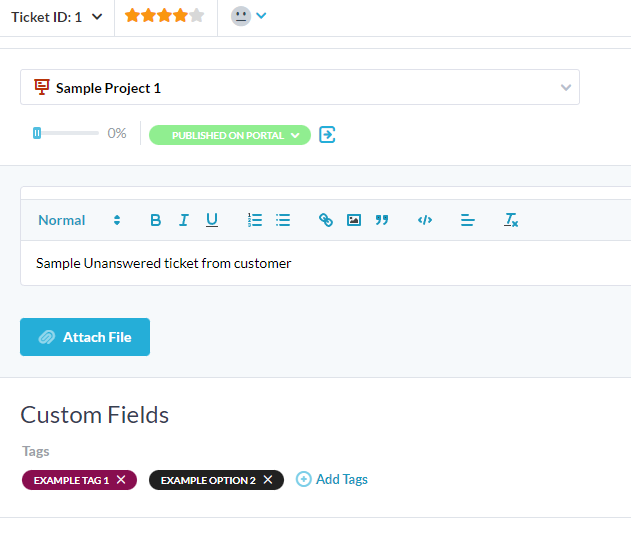
Cómo funcionan los campos personalizados
Una vez que se crea un campo personalizado, puede decidir dónde desea que aparezca.
Los campos personalizados se pueden agregar al panel de detalles de: Tickets, tareas, funciones, proyectos, usuarios, clientes, partes de horas, organizaciones de clientes. Puede agregar el campo en el momento de la creación, o yendo a Administración → Propiedades del panel de detalles del elemento correspondiente. Consulte también: Propiedades del panel de detalles
Los campos personalizados se pueden limitar a ciertos proyectos. El campo se ocultará de los proyectos a los que no lo agregue. Puede ver en qué proyecto aparece un campo desde Administración → Campos personalizados .
Se pueden agregar campos personalizados al formulario de creación de tickets/tareas/hojas de tiempo. Los formularios internos son los formularios que se utilizan cuando los usuarios (agentes) crean algo desde el botón ‘Agregar’. Ver también: Formulario de Creación Interna .
Los campos personalizados se pueden agregar a los formularios web (el formulario orientado al cliente). Agregue campos a su formulario desde Administración → Formularios web . Ver también: Formularios web .

Acceder a la configuración de campos personalizados
Administración → Campos personalizados → Expandir → Agregar y editar campos personalizados
Aquí puede ver todos los campos, su tipo, los valores predeterminados y los proyectos en los que aparece.
Editar campos : haga clic en el icono de lápiz junto al campo personalizado para editar. Puede editar el nombre, el valor predeterminado o el lugar donde aparece el campo. No puede cambiar el tipo de un campo personalizado después de haberlo creado.
Eliminar campos : haga clic en el icono de ‘papelera’ junto al campo para eliminarlo. Nota : Eliminar un campo personalizado lo eliminará de todos los formularios y eliminará cualquier información capturada en el campo.
Crear un campo personalizado
Administración → Campos personalizados → Expandir Agregar y editar campos personalizados → Crear campo personalizado
- Asigne al campo un nombre y un tipo de datos.
- Seleccione el panel de detalles que desea que aparezca. No será visible hasta que se haya agregado a un panel de detalles.
- Para los campos de tipo de elección, deberá definir las opciones. (Ingrese el nombre de la opción y luego presione enter, luego puede ingresar el siguiente nombre de la opción).
- Establezca un valor predeterminado para el campo (opcional).
(Una vez creado, puede agregar el campo a formularios internos o formularios web orientados al cliente. Vaya a Administrador → Formularios. O, Administrador → Formularios web )

Automatización con campos personalizados
Los campos personalizados son flexibles para crear flujos de trabajo personalizados o configuraciones de enrutamiento. Los campos personalizados se pueden usar como filtro, condición de activación o se pueden actualizar a través de una acción de automatización. Estos son algunos ejemplos de casos de uso populares de automatización de campos personalizados:
Enrutamiento/asignación de un ticket basado en una selección de formulario web
Agregue su campo personalizado a un formulario web. Cuando un cliente completa este campo personalizado y envía un ticket, puede tomar medidas automáticamente en este ticket en función de lo que se seleccionó en el campo personalizado. Esta automatización funciona mejor con un campo de elección. Hay varias acciones que puede elegir para esta automatización, como mover el ticket a un proyecto determinado o asignarlo a alguien.

Actualizar/mover un elemento en función de un cambio de campo personalizado
Realice una acción basada en los cambios realizados en un campo personalizado. Por ejemplo, envíe un mensaje al equipo cuando se complete un campo o reasigne una tarea cuando cambie un campo.

Informes con campos personalizados
Puede agregar propiedades de campo personalizadas a sus plantillas de informes. Una propiedad de campo personalizada se vuelve utilizable en los informes al agregar el campo al panel de detalles de elementos. Por ejemplo, puede informar sobre un campo personalizado de ticket si ese campo personalizado aparece en el panel de detalles del ticket. Obtenga más información sobre cómo crear informes específicos en nuestro artículo de la base de conocimiento .
Algunos ejemplos de campos personalizados
¿No está seguro de qué tipo de campos personalizados podrían ser útiles para su organización? ¡Aquí hay algunas ideas para despertar su imaginación!
Campo de número de versión : capture el número de versión. Cree un campo de tipo de datos ‘número’.
Campo de ubicación del departamento : ¿tiene múltiples ubicaciones o departamentos? Cree un campo personalizado de tipo ‘elección’.
Campo de etiqueta de tipo de problema : ¿quiere realizar un seguimiento de los tipos de tickets que está recibiendo? Cree un campo personalizado de tipo ‘etiqueta’.